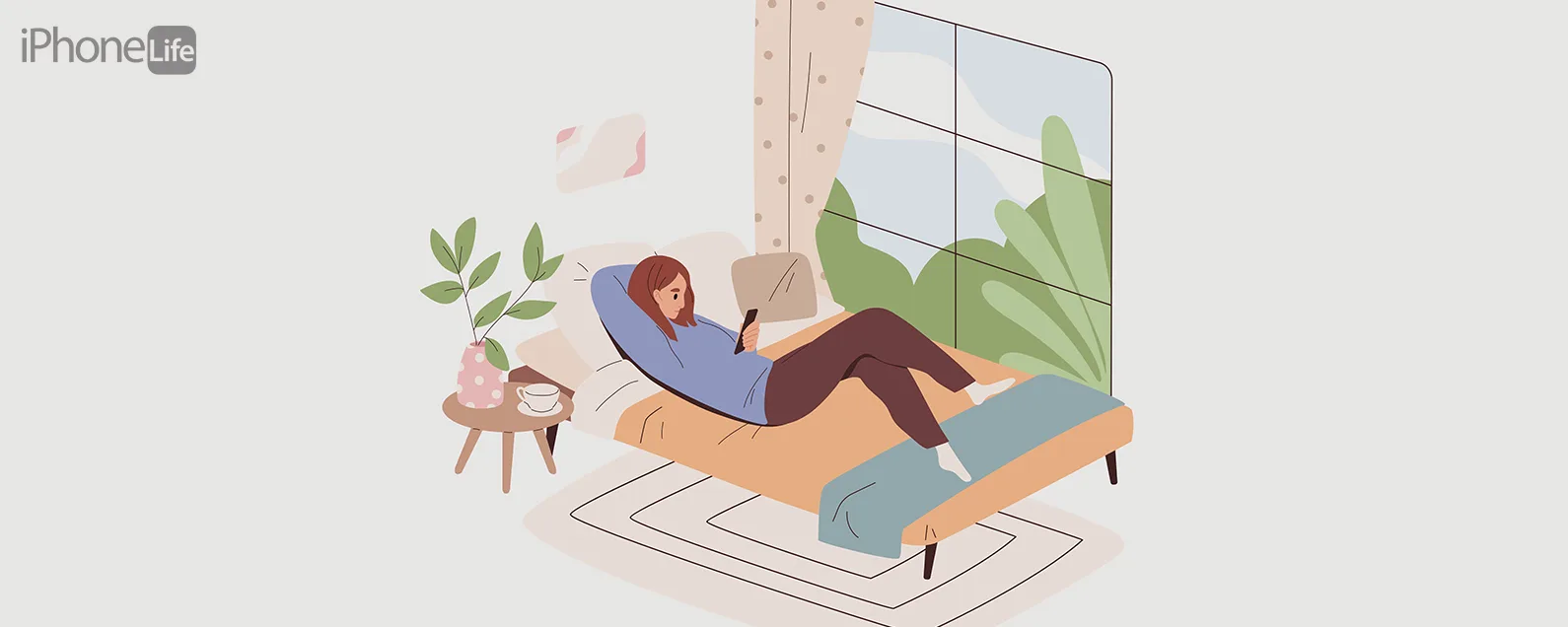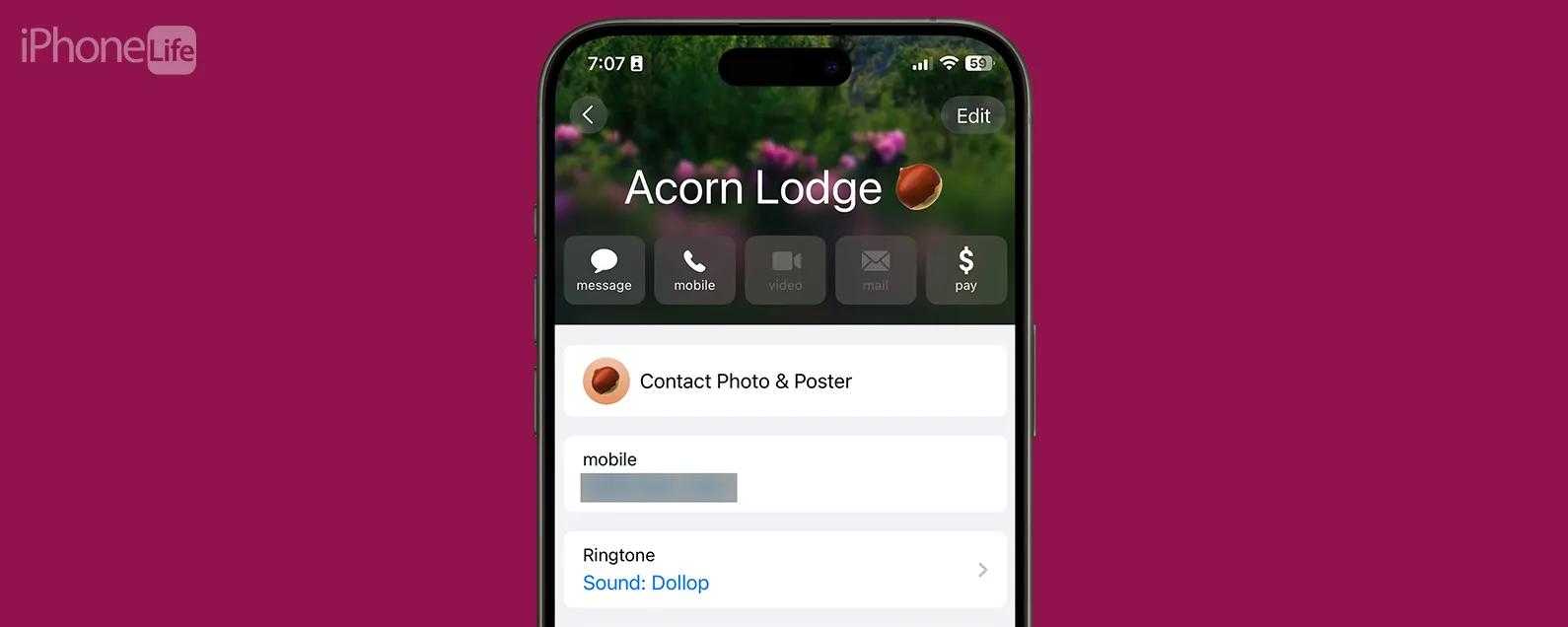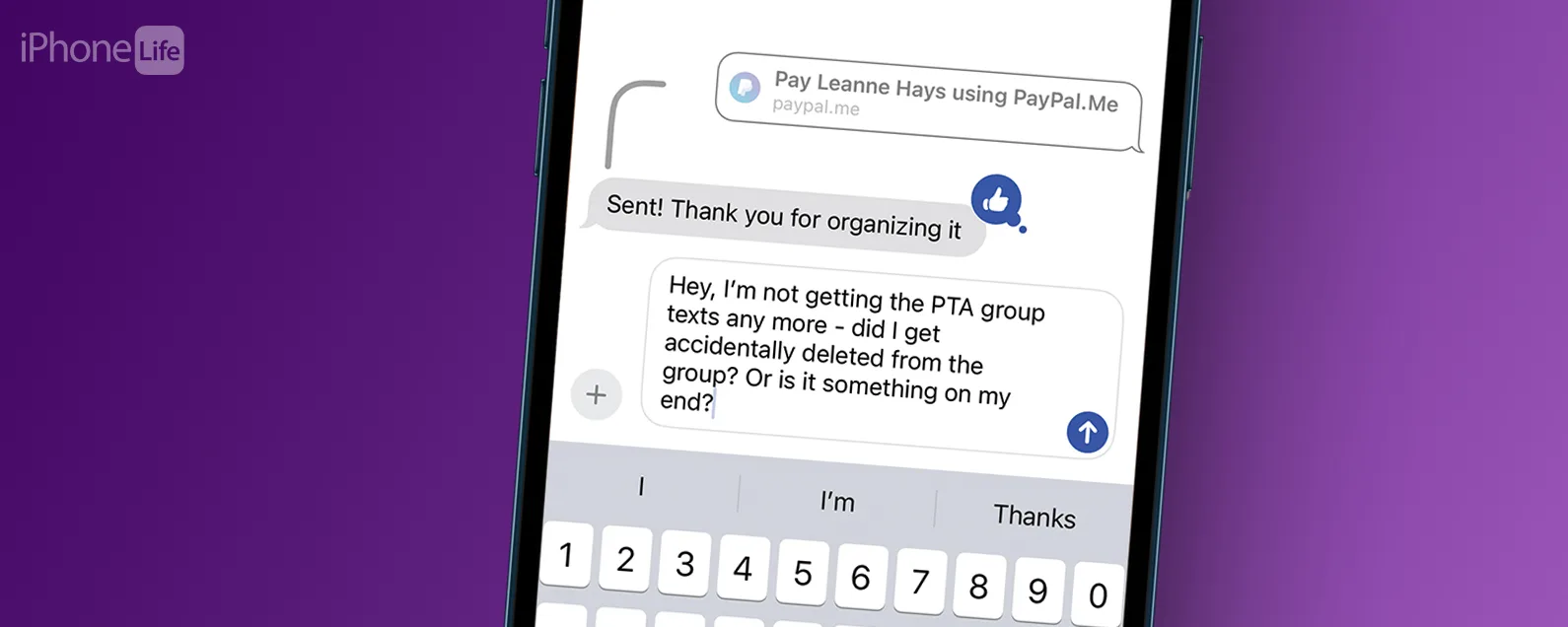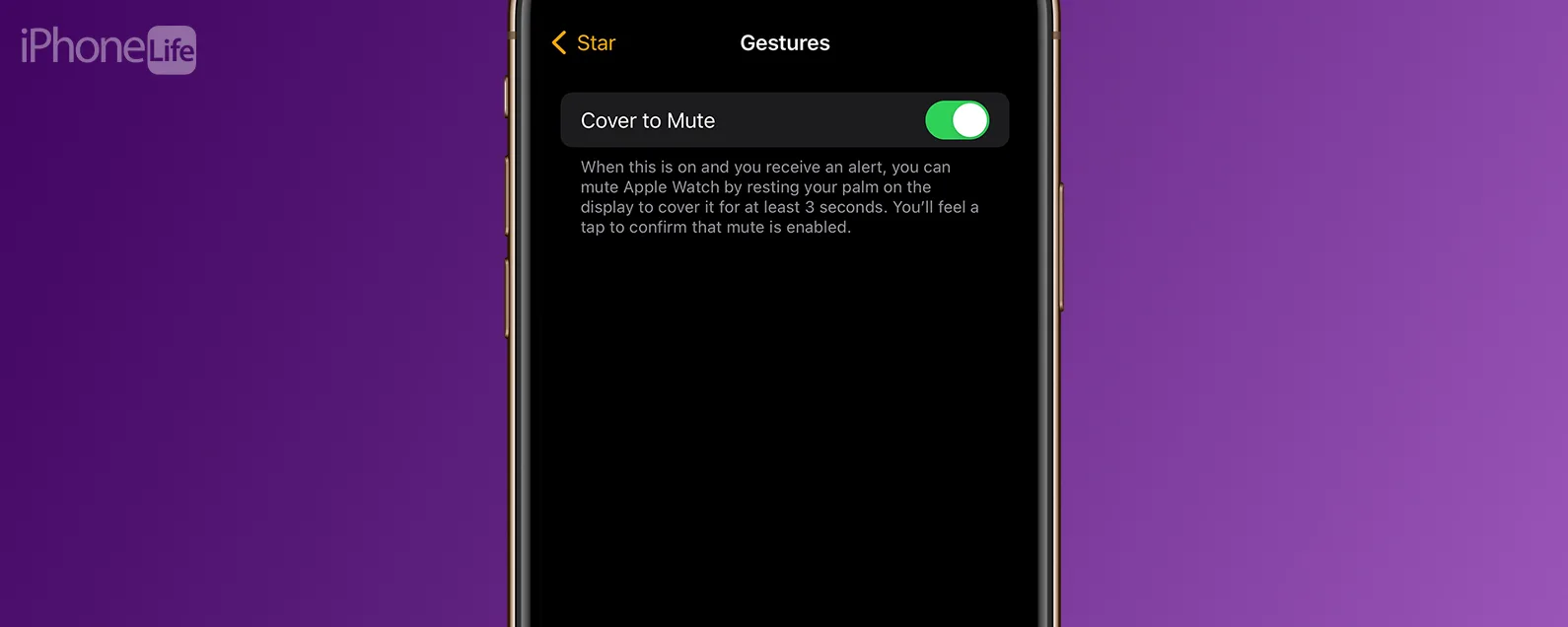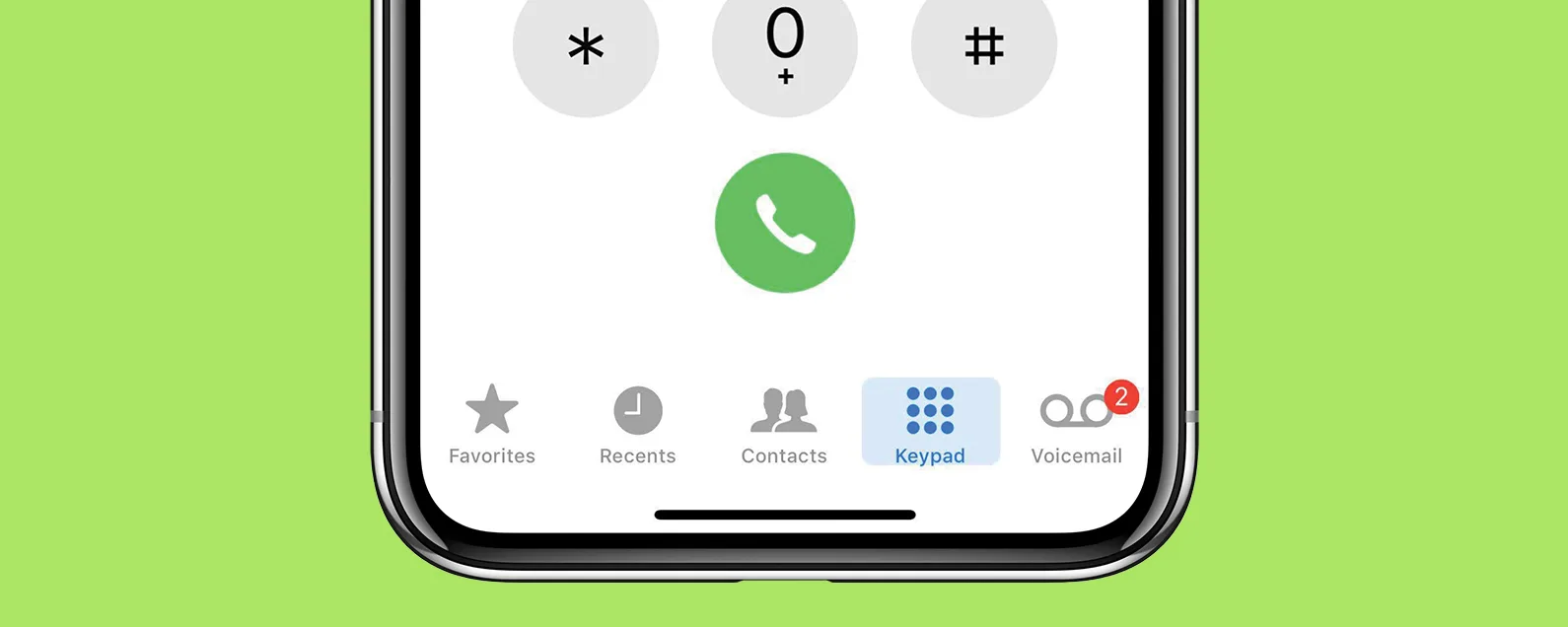要知道什么
- 在赠送或出售 iPhone 或 iPad 之前,您需要按照特定程序对其进行擦除。
- 当您重置 iPhone 或 iPad 时,您需要首先进行备份以保存数据和设置。
- 备份后,您可以恢复出厂设置,这会清除 iPhone 或 iPad 中的所有数据和设置。
如果您准备交易、赠送或出售您的 iPhone 或 iPad,您需要了解如何抹掉您的 iPhone 或 iPad,然后将您的 iPhone 或 iPad 恢复至出厂设置,以便删除您的所有数据和设置。您需要确保在出售设备之前执行此操作,以免其他人获得您的数据和个人信息。
在将 iPhone 恢复至出厂设置之前,如果您打算赠送、出售或交易正在重置的 iPhone,我们建议您首先执行以下几项操作。
如何将 iPhone 或 iPad 重置为出厂设置
如果您需要了解如何在没有计算机的情况下重置 iPhone 或 iPad,您可以从“设置”应用对 iPhone 或 iPad 进行出厂重置。如果您想知道如何删除 iPhone 上的所有内容,无论您使用的是哪种型号。无论是全新的 iPhone 17 Pro Max 还是带有 Home 按钮的旧型号,iPhone 或 iPad 的出厂重置操作方式都是相同的。准备好学习如何擦除 iPhone 或 iPad 并将其完全重置了吗?让我们开始吧。
警告
重置设备后会发生什么?恢复出厂设置将清除所有内容、设置和数据;就像您的 iPhone 开箱即恢复如新一样。除非您想丢失删除的所有内容,在删除 iPhone 或 iPad 上的所有内容之前。
幸运的是,如果您需要知道如何在 iPhone 上恢复出厂设置,这非常快速且简单!要将 iPhone 重置为出厂设置:
- 打开设置应用程序。

- 轻敲一般的。

- 向下滚动到底部并点击转移或重置 iPhone。

- 轻敲删除所有内容和设置。
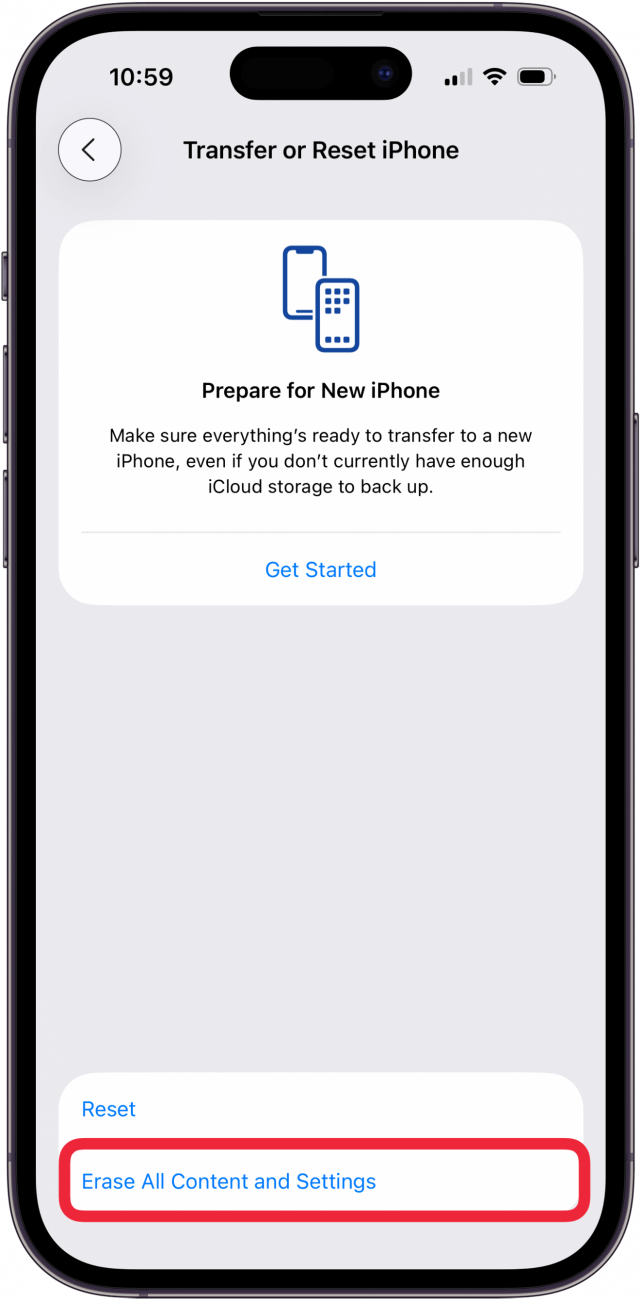
- 检查完此信息屏幕上的内容后,点击继续。

- 如果您的 iPhone 配备 eSIM,请轻点“保留 eSIM 并擦除数据”或“删除 eSIM 并擦除数据”。

- 输入您的 iPhone 进行确认密码。
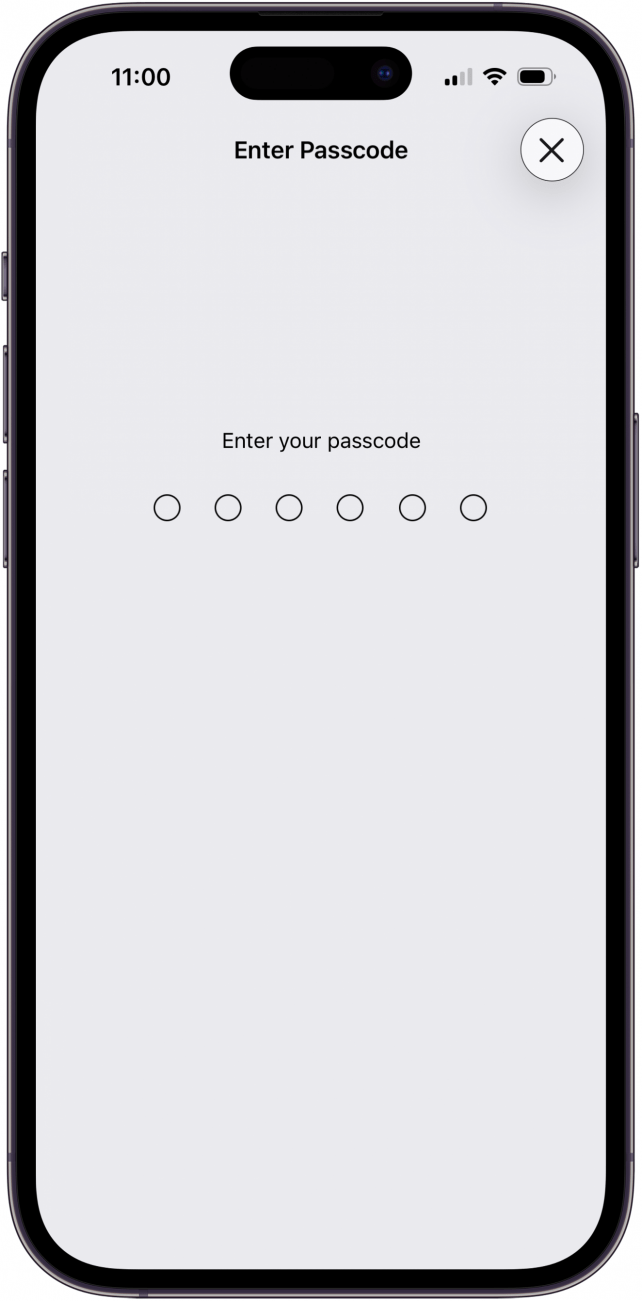
系统会要求您确认确实要擦除设备;请仔细阅读提示,确保在重置设备之前您不需要执行任何其他操作或完成任何操作。然后确认,您的 iPhone 将重置!
恢复您的 iPhone 或 iPad
如果您已将 iPhone 恢复出厂设置,您可能需要将备份恢复到 iPhone。你可以, 或者。这些备份总是有帮助的,因此请经常恢复它们。此外,您始终可以登录 iCloud 并以这种方式恢复备份。
如需更多精彩的免费 iPhone 教程,请查看我们的。

Leanne Hays 拥有十几年在线出版物写作经验。作为 iPhone Life 的专题撰稿人,她撰写了数百篇操作方法、Apple 新闻和装备评论文章,以及全面的照片应用程序指南。 Leanne 拥有教育和科学学位,热爱故障排除和维修。这种结合使她非常适合担任“专家咨询”服务的经理,该服务帮助 iPhone Life Insider 解决 Apple 硬件和软件问题。
在下班时间,Leanne 是两个孩子的母亲、自耕农、有声读物狂热者、音乐家和学习爱好者。